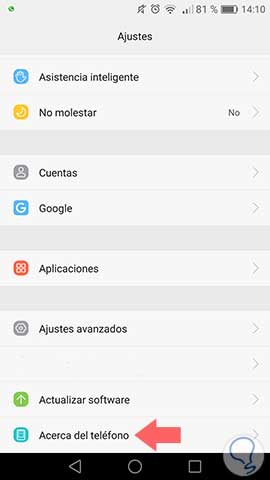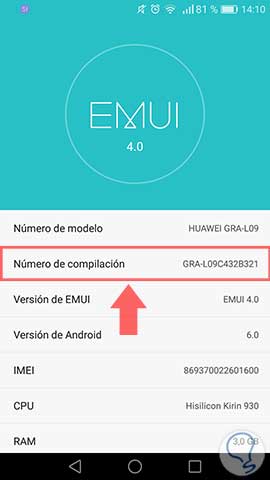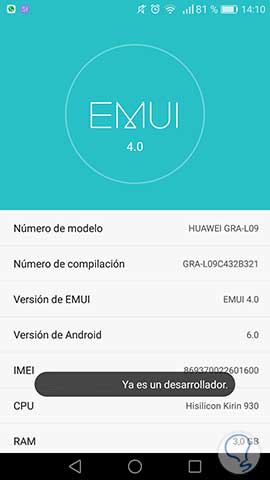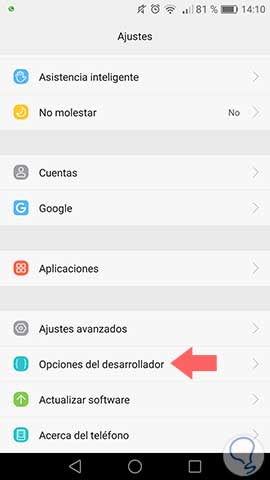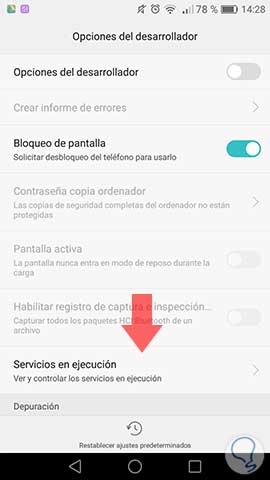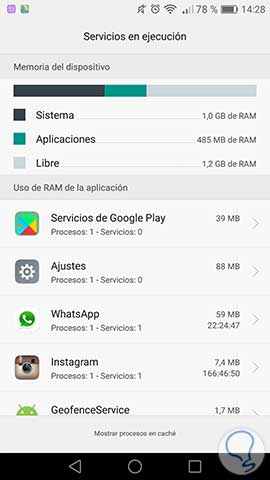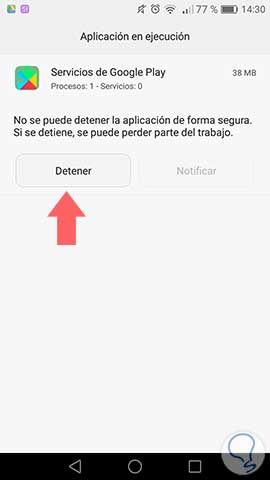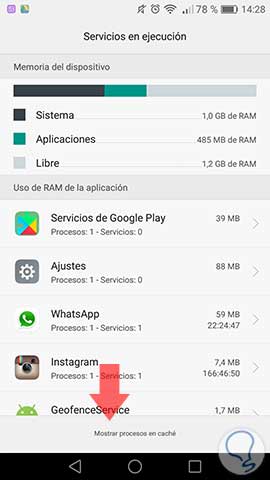El gestor de servicios en ejecución contiene un análisis de todos los procesos y aplicaciones que están ejecutándose en tu teléfono Android. Con ello podemos gestionar personalmente qué se ejecuta en nuestro terminal evitando que se apoderen del rendimiento del sistema si nuestro consentimiento.
Poder elegir qué queremos que se ejecute y qué no debería de estar permite que nuestro teléfono pueda llegar a funcionar mejor pues liberaremos espacio de la RAM y será todo más fluido.
Esta opción en la versión anterior de Android 5.0 era realmente fácil de encontrar en unos sencillos pasos pero con la nueva actualización es un poco más complejo. Android nos lo pone difícil si queremos saber más sobre nuestro teléfono o por lo menos no lo deja abierto para todos.
Para poder tener acceso primero debemos Activar los permisos de desarrollador, algo un poco oculto pero que sólo requiere de unos pasos sencillos. Este tipo de acciones requiere traspasar una línea si queremos tener más privilegios por lo que también te enseñaremos cómo hacerlo.
Si forzamos el cierre de aplicaciones y servicios supone que el teléfono borre la memoria caché y con ello consuma parte de la batería, además al volverla a abrir se consumirá energía del terminal afectando al rendimiento.
Todo ello permite tener controlado nuestro teléfono y saber qué pasa por dentro incluso cuando no estamos usándolo. En ese tutorial verás lo sencillo que es saber lo que ocurre en él.
1. Activar Opciones de desarrollador
Para poder gestionar los procesos y aplicaciones que se ejecutan en nuestro teléfono Android es necesario tener activadas las Opciones de desarrollador en nuestro teléfono. Por defecto viene oculto así que tendremos que activarlos.
Para habilitar Las opciones de desarrollador en el teléfono Android ve al menú de Ajustes de tu teléfono. Dentro deberás entrar en el apartado de Sistema y después en Acerca del teléfono.
Ahora activaremos este pequeño truco para activar las opciones de desarrollador. Pulsa varias veces sobre Número de compilación.
Una vez acabes el número de pulsaciones necesarias, saldrá un aviso de cuántos pasos nos faltan y cuándo somos ya desarrolladores.
Si retrocedemos en nuestro menú y volvemos al principal, veremos que ha aparecido una nueva opción: Opciones de desarrollador donde tendremos nuevas funciones que antes no aparecían.
2. Abrir menú de servicios en ejecución
Una vez ya tenemos nuestros permisos de desarrollador activados, es momento de ver y gestionar nuestros procesos y aplicaciones en activo.
Para activar estos permisos lo primero es ir a tu menú de Ajustes del teléfono y buscar las Opciones de desarrollador que habíamos activado.
Una vez dentro haz clic en la opción de Servicios en ejecución para mostrar todos tus procesos.
Como verás te aparecen las distintas aplicaciones que tienes en ejecución así como datos del uso y consumo que ejercen sobre el teléfono. Podrás ver cuánto espacio de RAM consume el Sistema y cuánto las aplicaciones así como el espacio que queda libre.
Si pulsas sobre alguna de las aplicaciones o procesos se te abrirá otra ventana donde podrás detenerla mediante fuerza. Ten en cuenta que hay procesos que pueden afectar al propio sistema si se fuerzan para cerrar.
Si te fijas en la parte de abajo del esquema general te da opción a Mostrar procesos en caché, así podrás saber también qué consumo de esta memoria tiene cada uno.